Jeden digitálny asistent, ktorý bude vládnuť všetkým, nie je niečo, čo by chcel vidieť žiadny voľný trh, ale či sa vám to páči alebo nie, Asistent Google je pre väčšinu používateľov riešením. Samsung, technologický gigant sám o sebe, sa však rozhodol rozhýbať veci. Samsung Bixby nie je šálka čaju pre každého a veľa ľudí chce, aby to prešlo z úžasných telefónov Samsung. Ale ako zakázať alebo odstrániť Bixby? Poznáme spôsob, ako to urobiť, a je plne uvedený v texte nižšie.
Obsah:
- Nastavte si PC
- Povoliť ladenie USB
- Pomocou ADB deaktivujte Bixby
Použite ADB na deaktiváciu Bixby z vášho Samsungu navždy
Môžete skutočne zakázať Bixby, ale všetci vieme, že spoločnosť Samsung (ako každý iný OEM so svojimi proprietárnymi službami) sa ho pokúsi prinútiť, kedykoľvek sa naskytne príležitosť. Niektorí používatelia hlásia, že aj keď sú vypnuté, určité funkcie Bixby sa stále znova objavujú.
Je diskutabilné, či sú určité funkcie skutočne užitočné, najmä ak viac inklinujete k používaniu Asistenta Google. Všetci sa však zhodneme na tom, že nič by nemalo byť povinné, ale že používatelia (platiaci zákazníci) by si mali vyberať.
Našťastie výhody systému Android umožňujú väčší prístup a s trochou vedomostí a niekoľkými nástrojmi môžete lepšie ovládať svoje používateľské prostredie. Čo potrebujete pre toto konkrétne úsilie, je nasledovné:
- PC alebo notebook so systémom Windows 7 alebo najlepšie Windows 10.
- ADB Toolkit
- Samsung USB ovládače
Postup sa môže zdať príliš zdĺhavý, ak naň nie ste zvyknutí, ale verte nám, nastavenie všetkého by vám nemalo zabrať viac ako pár minút.
1. Nastavte si počítač
Po prvé, musíme nainštalovať ADB Toolkit, aby sme mali prístup k ADB na vašom PC a získali vývojársky prístup k systémovým balíkom. Aby ste však získali prístup k vášmu Samsungu, najprv potrebujete správnu sadu ovládačov. Tu je to, čo musíte urobiť:
- Na počítači prejdite na oficiálnu webovú stránku spoločnosti Samsung a stiahnite si ovládač USB pre zariadenia Samsung.
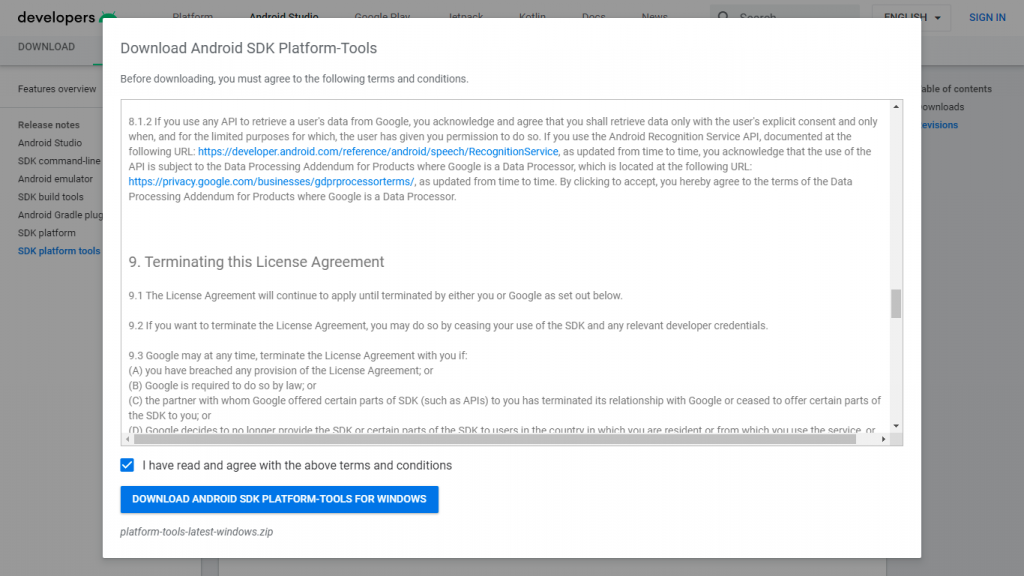
- Nezabudnite ich nainštalovať bez ohľadu na to, či systém Windows automaticky nainštaluje ovládače hneď po pripojení zariadenia pomocou kábla USB. Tieto všeobecné ovládače nemusia stačiť.
- Potom si stiahnite a nainštalujte ADB Toolkit odtiaľto .
2. Povoľte ladenie USB
To sa týka nastavenia PC. Teraz povoľme možnosti vývojára a potom ladenie USB na vašom zariadení. Táto možnosť umožňuje vývojárom prístup k systémovým prostriedkom prostredníctvom kábla USB a súpravy nástrojov ADB. Tu je to, čo musíte urobiť:
- V telefóne otvorte Nastavenia.
- Klepnite na O telefóne.
- Vyberte Informácie o softvéri.
- Klepnite 7-krát na číslo zostavy.
- Vráťte sa do Nastavenia a otvorte možnosti pre vývojárov.
- Nájdite ladenie USB a povoľte ho. Ak existuje viac súvisiacich možností, povoľte ich tiež.
3. Pomocou ADB deaktivujte Bixby
Nakoniec už zostáva len pripojiť telefón Samsung k počítaču a po niekoľkých príkazoch odstrániť všetky stopy po Bixby. Ak chcete odstrániť/zakázať Bixby na telefóne Samsung, postupujte podľa týchto pokynov:
- Pripojte svoje zariadenie k telefónu a po zobrazení výzvy na povolenie ladenia USB klepnite na Povoliť. Pre budúce účely môžete tiež zaškrtnúť políčko „Vždy povoliť z tohto počítača“.
- Teraz na počítači prejdite do priečinka ADB. Zvyčajne sa inštaluje na systémový oddiel, ak ste počas inštalácie nezmenili umiestnenie.
- V priečinku ADB podržte kláves Shift a kliknutím pravým tlačidlom myši otvorte kontextovú ponuku. V ponuke vyberte možnosť „Otvoriť okno PowerShell tu“. Môže tu tiež povedať Otvoriť okno príkazového riadka na základe vašich nastavení. Ktorékoľvek z týchto dvoch by malo stačiť, takže na tom vlastne nezáleží.
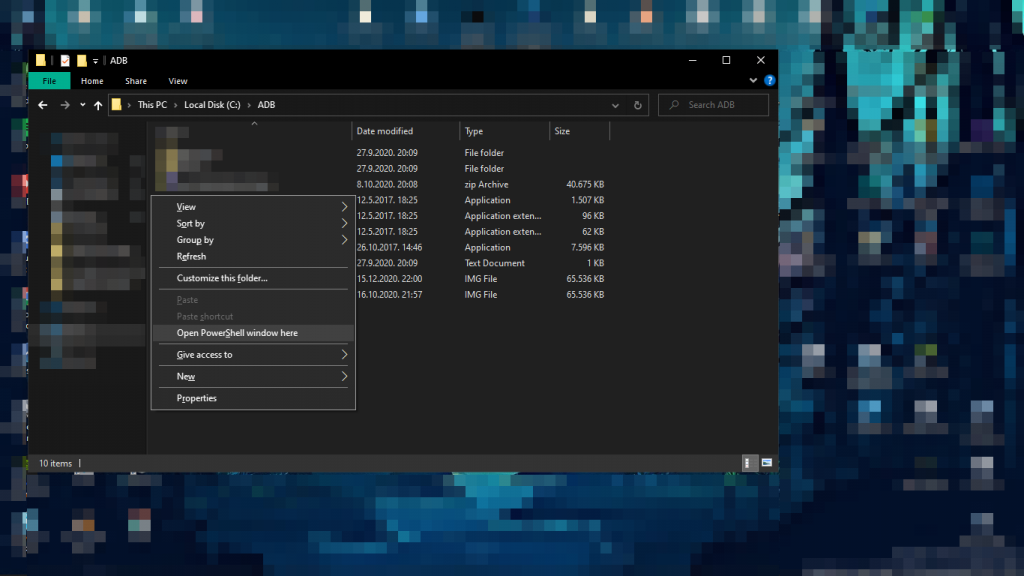
- V prostredí PowerShell (alebo príkazovom riadku) zadajte nasledujúce príkazy a po každom stlačte kláves Enter:
adb shell
pm disable-user com.samsung.android.bixby.service
pm disable-user com.samsung.android.bixby.agent
pm disable- používateľ com.samsung.android.bixby.wakeup
exit
- Takže jeden príkaz (adb shell) na získanie prístupu, ďalšie 3 riadky na deaktiváciu služieb Bixby a nakoniec posledný (exit) na zatvorenie PowerShell.
- Odpojte telefón a počítač a reštartujte telefón.
To je všetko. Potom už Bixby nie je. Samozrejme, tento postup je úplne reverzibilný a všetko, čo musíte urobiť, je zmeniť slovo „zakázať“ na „povoliť“ vo vyššie uvedených príkazových riadkoch. A to samo o sebe by malo obnoviť plnú funkčnosť Bixby.
Týmto môžeme tento článok uzavrieť. Ďakujeme za prečítanie, sledujte nás na našich profiloch sociálnych médií ( Facebook a ) a nezabudnite sa podeliť o svoje myšlienky v sekcii komentárov nižšie.
![[VYRIEŠENÉ] „Tomuto vydavateľovi bolo zablokované spustenie softvéru na vašom počítači“ v systéme Windows 10 [VYRIEŠENÉ] „Tomuto vydavateľovi bolo zablokované spustenie softvéru na vašom počítači“ v systéme Windows 10](https://img2.luckytemplates.com/resources1/images2/image-2750-0408150428174.jpg)
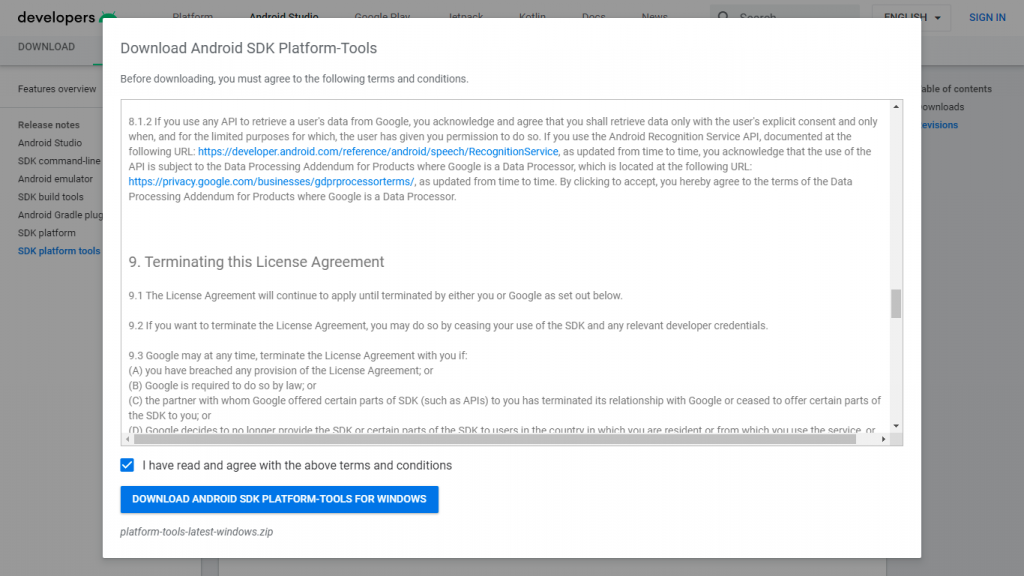
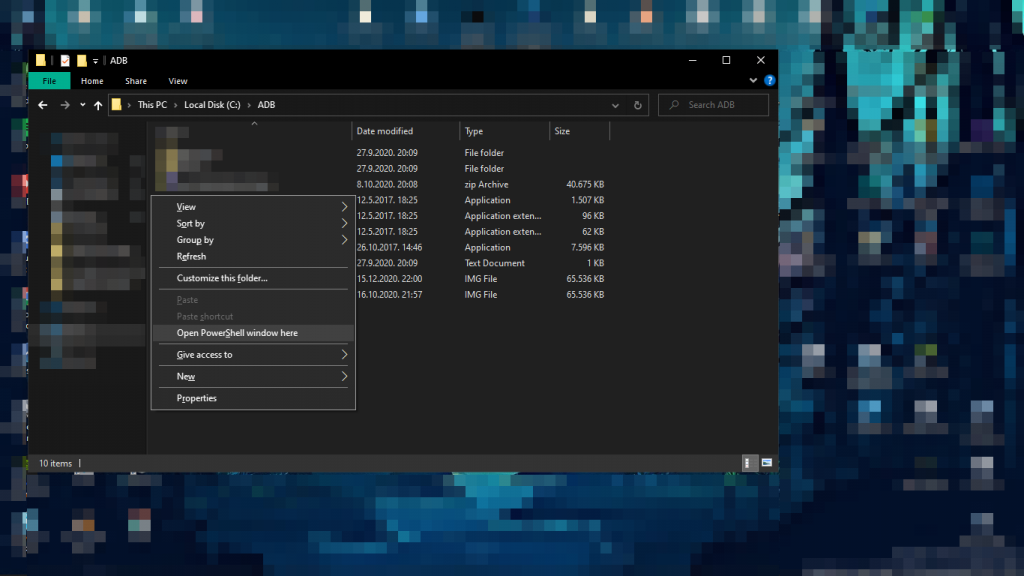

![[OPRAVENÉ] Kód chyby 0x80070035 Sieťová cesta sa nenašla v systéme Windows 10 [OPRAVENÉ] Kód chyby 0x80070035 Sieťová cesta sa nenašla v systéme Windows 10](https://img2.luckytemplates.com/resources1/images2/image-1095-0408150631485.png)






![Chyba 1058: Službu nelze spustit Windows 10 [VYŘEŠENO] Chyba 1058: Službu nelze spustit Windows 10 [VYŘEŠENO]](https://img2.luckytemplates.com/resources1/images2/image-3772-0408151015489.png)